
حالت مطالعه
دوره تصویری و سناریو محور تدریس شده است.
درخواست مشاوره
برای کسب اطلاعات بیشتر درباره این دوره درخواست مشاوره خود را ارسال کنید و یا با ما در تماس باشید.
درخواست مشاورهدوره های مرتبط
کتاب آموزشی تعمیرات انواع لپ تاپ و تبلت
دوره 100% عملی و کاربردی تدریس شده
کتاب آموزشی تعمیر و ریکاوری اطلاعات انواع هارد ، فلش و…
دوره 100% عملی و کاربردی تدریس شده
کتاب تعمیرات لوازم جانبی کامپیوتر (کیبورد، ماوس، اسپیکر و درایورهای نوری)
دوره 100% عملی و کاربردی تدریس شده
پک آموزشی آشنایی با الکترونیک و تعمیرات حرفه ای انواع پاور
دوره 100% عملی و کاربردی تدریس شده
امتیاز دانشجویان دوره
4.3
4.33
3 رای
3 رأی
5 ستاره
2
4 ستاره
0
3 ستاره
1
2 ستاره
0
1 ستاره
0
نظرات
تنها اشخاصی که این محصول را خریداری کرده اند و وارد سایت شده اند می توانند در مورد این محصول بازبینی ارسال کنند.
قیمت :
300,000 تومان 95,000 تومان
امتیاز
4.33
از
3
رأی
4.33
3 رای
تعداد دانشجو :
1,251
نوع دوره: کتاب آموزشی
سطح دوره: حرفه ای
زبان: فارسی
1.5 گیگابایت
روش دریافت: دانلود کتاب
روش پشتیبانی: ارسال تیکت
درصد پیشرفت دوره: %100
5.99k بازدید 4 دیدگاه



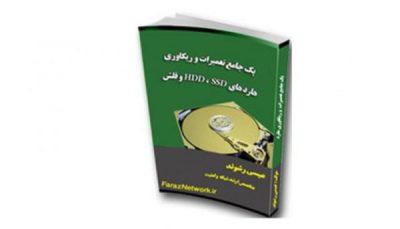


uc37325944 اکرمی( دانشجوی دوره )
نسبت به قیمت فوق العاده
alinnnn300 محمدی( دانشجوی دوره )
بد نبود فقط نفهمیدم منظورشون از اینکه این آموزش زبان فارسی هست چی بود
عیسی رشوند(مدیریت)
سلام دلیل اش این هستش که ما یکسری رفرنس های زبان انگلیسی هم در سایت داریم
rayansj.co( دانشجوی دوره )
عالی